 をクリックします。
をクリックします。このページでは、SX Virtual Linkの操作ウインドウと操作メニューについて説明しています。
SX Virtual Linkでは下記の2種類の表示方法があります。表示方法の切り替えは  をクリックします。
をクリックします。
 |
|
デバイスサーバ表示(初期画面)
デバイスサーバ表示では、ネットワーク上にあるデバイスサーバと、各デバイスサーバに取り付けられているUSBデバイスがリスト表示されます。

USBデバイス表示
USBデバイス表示では、ネットワーク上にあるデバイスサーバに取り付けられているUSBデバイスがリスト表示されます。
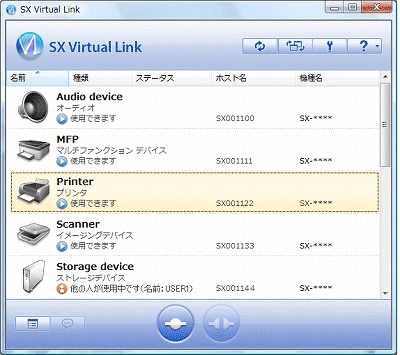
画面下部のボタンは、USBデバイスに対しての操作を行います。
 |
接続ボタン | 操作ウインドウでデバイスサーバを選択している場合は、デバイスサーバに取り付けられているすべてのUSBデバイスと、ご使用のパソコンを接続します。 USBデバイスを選択している場合は、USBデバイスとご使用のパソコンを接続します。 操作ウインドウで未接続状態のUSBデバイスをダブルクリックすることでも接続できます。 |
 |
切断ボタン | 操作ウインドウでデバイスサーバを選択している場合は、デバイスサーバに取り付けられているすべてのUSBデバイスと、ご使用のパソコンを切断します。 USBデバイスを選択している場合は、USBデバイスとご使用のパソコンを切断します。 操作ウインドウでご使用のパソコンと接続しているUSBデバイスをダブルクリックすることでも切断できます。 |
 |
プロパティボタン | 操作ウインドウで選択したUSBデバイスのプロパティウインドウを表示します。 USBデバイスのプロパティについての詳細は「USB デバイスの動作設定」を参照してください。 |
 |
切断要求ボタン | 操作ウインドウで選択したUSBデバイスを使用しているユーザに対して切断要求を送信します。 切断要求についての詳細は「切断要求の使い方」を参照してください。 |
USBデバイス表示で、USBデバイス一覧の上にあるカラムは、オプションの表示設定で変更することができます。詳細は「SX Virtual
Linkの環境設定」を参照してください。
また、各カラムをクリックすると、選択した属性でUSBデバイス一覧をソートして表示することができます。

画面上部のボタンは、SX Virtual Linkの環境設定やSX Virtual Linkに関する情報を表示します。
 |
更新ボタン | 操作ウインドウに表示されているUSBデバイス一覧を最新の状態に表示しなおします。 |
 |
表示切替えボタン | 操作ウインドウのUSBデバイス表示/デバイスサーバ表示を切り替えます。 |
 |
オプションボタン | SX Virtual Linkの環境設定画面を表示します。 SX Virtual Linkの環境設定については「SX Virtual Linkの環境設定」を参照してください。 |
 |
ヘルプボタン | SX Virtual Linkについて下記の情報を参照することができます。
|
SX Virtual Linkでは、デバイスサーバの種類をアイコンにして操作ウインドウに表示します(デバイスサーバ表示の場合のみ)。
SX Virtual Linkでは、USBデバイスの種類をアイコンにして操作ウインドウに表示します。USBデバイスアイコンが示すデバイスの種類は以下のとおりです。
| プリンタ機能を持つマルチファンクションデバイス | |
| 単機能プリンタ | |
| イメージングデバイス(スキャナ) | |
| ストレージデバイス(ハードディスク、USBメモリなど) | |
| オーディオデバイス | |
| インタフェースクラスデバイス(マウス、キーボードなど) | |
| ビデオデバイス(アイソクロナス転送を持つデバイス、Webカメラなど) | |
| 上記以外のデバイス |
SX Virtual Linkでは、デバイスサーバに取り付けたUSBデバイスの状態をアイコンで表示します。
 |
USBデバイスは接続可能です。 |
 |
USBデバイスはご使用のパソコンに接続されています。 |
 |
USBデバイスは他のユーザが使用中です。 |
 |
USBデバイスのステータスを更新しています。 |
 |
USBデバイスと通信できません。USBデバイスに電源が入っていないか、 USBデバイスがデバイスサーバに取り付けられていません。 |
 |
USBデバイスが取り付けられているデバイスサーバと通信できません。 |
操作ウインドウ上で右クリックした際のメニューについて説明します。
デバイスサーバを右クリックしたときに表示されるメニュー
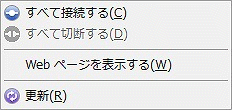 |
すべて接続する | 選択しているデバイスサーバに取り付けられているすべてのUSBデバイスを接続します。 |
| すべて切断する | 選択しているデバイスサーバに取り付けられているすべてのUSBデバイスを切断します。 | |
| Webページを表示する | 選択しているデバイスサーバのWebページを表示します。 | |
| 更新 | 操作ウインドウに表示されているデバイスサーバ一覧を最新の状態に表示しなおします。 |
USBデバイスを右クリックしたときに表示されるメニュー
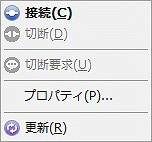 |
接続 | 選択しているUSBデバイスを接続します。 |
| 切断 | 選択しているUSBデバイスを切断します。 | |
| 切断要求 | 選択したUSBデバイスを使用しているユーザに対して切断要求を送信します。 切断要求についての詳細は「切断要求の使い方」を参照してください。 |
|
| プロパティ | 選択したUSBデバイスのプロパティウインドウを表示します。 USBデバイスのプロパティについての詳細は「USB デバイスの動作設定」を参照してください。 |
|
| 更新 | 操作ウインドウに表示されているUSBデバイス一覧を最新の状態に表示しなおします。 |
| 先頭へ戻る |